- Autors Jason Gerald [email protected].
- Public 2024-01-18 20:13.
- Pēdējoreiz modificēts 2025-01-23 12:27.
Mūsdienās filmas skatīšanās ir tikpat vienkārša kā daži klikšķi uz pogas. Jā, tas bija tik vienkārši, līdz filma sastinga un buferis rāpoja kā gliemezis. Bieži vien ir grūti pateikt, kas ir atbildīgs par palēnināšanos. Ja visi mēģinājumi uzlabot interneta iestatījumus, datora lietošanu un maršrutētāja iestatījumus ir neauglīgi, apsveriet iespēju abonēt citu interneta pakalpojumu plānu vai vienlaikus citu pakalpojumu sniedzēju.
Solis
1. metode no 3: interneta savienojuma labošana
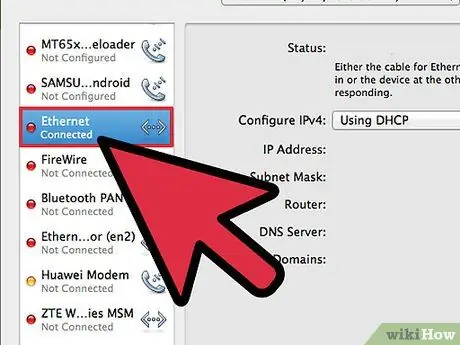
1. solis. Tiešsaistes savienojumam izmantojiet Ethernet
Vadu savienojumi parasti ir ātrāki nekā WiFi. Mēģiniet savienot datoru ar maršrutētāju, izmantojot Ethernet kabeli. Jūs, iespējams, redzēsit uzlabojumu.
Šī opcija parasti nav pieejama mobilajām ierīcēm
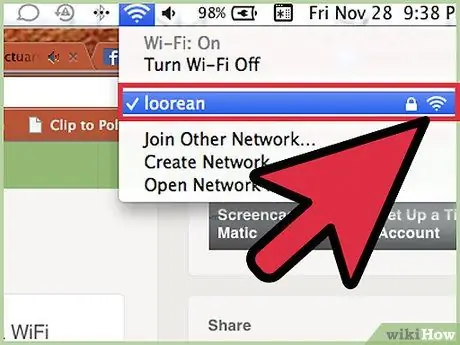
2. solis. Mēģiniet atrasties tuvu WiFi signālam
Ja nevarat izmantot Ethernet, izveidojiet savienojumu ar WiFi signālu, jo tas ir daudz ātrāk nekā standarta tālruņa datu savienojums. Pārvietojieties uz to pašu telpu, kurā atrodas bezvadu maršrutētāja telpa, vai iegādājieties ierīci, lai paplašinātu WiFi pārklājumu, lai pastiprinātu signālu visā jūsu mājās.
Skatiet tālāk esošo sadaļu par maršrutētāja optimizēšanu, lai maksimāli izmantotu WiFi signālu
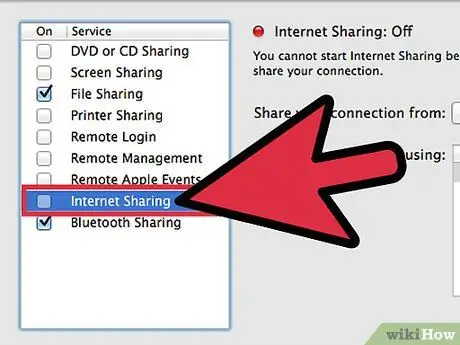
Solis 3. Izslēdziet konkurējošo ierīci
Ja atrodaties tīklā, kuram ir kopīgs interneta savienojums, atvienojiet no tīkla visas ierīces, kad tās netiek izmantotas. Papildu datori un mobilās ierīces var ievērojami palēnināt video straumi.
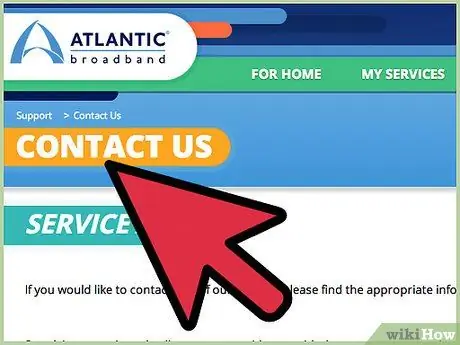
4. solis. Sazinieties ar savu PIJI
Zvaniet savam interneta pakalpojumu sniedzējam (PIJI) vai interneta pakalpojumu sniedzējam un lūdziet viņiem analizēt jūsu interneta savienojumu, lai konstatētu iespējamās problēmas. Dažreiz PIJI var novērst problēmu, kas liek internetam palēnināties no viņu puses. Ja jūsu datu lietojums ir pārsniedzis izmantošanas ierobežojumu, PIJI var “aizrīties” ar jūsu savienojumu, lai tas kļūtu daudz lēnāks līdz nākamajam norēķinu ciklam.
Interneta pakotnes abonementa jaunināšana var būt arī iespēja vai pāreja uz citu PIJI
2. metode no 3: paātriniet datoru un programmatūru
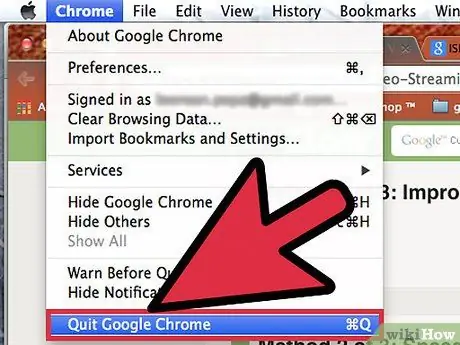
1. solis. Aizveriet visas programmas, kuras neizmantojat
Ja ir atvērtas citas intensīvas lietojumprogrammas, iespējams, jūsu dators vai mobilā ierīce nevarēs straumēt videoklipus tik ātri, kā to nodrošina jūsu interneta savienojums. Videospēles un programmas, kas izmanto internetu, var būt slogs procesoram, pat ja jūs tās aktīvi neizmantojat.
Šajā sadaļā sniegtā diskusija ir vērsta uz datoriem. Ja izmantojat mobilo ierīci, lūdzu, dodieties tieši uz maršrutētāja optimizācijas sadaļu
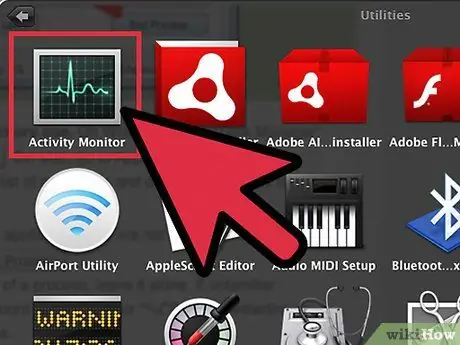
2. darbība. Pārbaudiet datora atmiņas izmantošanu
Operētājsistēmā Windows atveriet uzdevumu pārvaldnieku, nospiežot Ctrl alt="Image" Delete. Operētājsistēmā Mac dodieties uz Programmas → Utilītas → Activity Monitor. Operētājsistēmā Windows un Mac apskatiet procesu sarakstu un “rūpīgi” nosakiet, kuri procesi jāslēdz, ievērojot šīs vadlīnijas:
- Ja atpazīstat lietojumprogrammas nosaukumu un pašlaik to neizmantojat, pārtrauciet to, noklikšķinot uz Beigt procesu vai Aizvērt procesu.
- Ja neatpazīstat procesa nosaukumu, atstājiet to mierā. Ja procesi, kas jums nav pazīstami, izmanto lielu daudzumu “atmiņas” vai “%CPU”, mēģiniet restartēt datoru vai skenēt vīrusus.
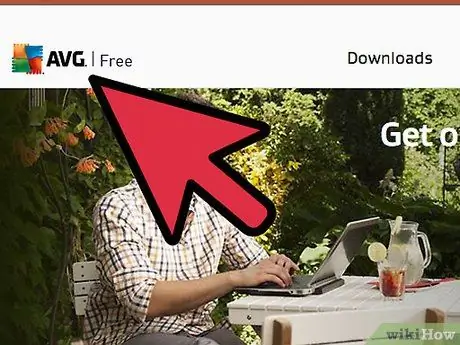
Solis 3. Atbrīvojieties no vīrusa
Daži ļaunprātīgi vīrusi piespiež jūsu datoru izmantot savu apstrādes jaudu citiem cilvēkiem. Lejupielādējiet pretvīrusu programmatūru, ja datorā tā nav instalēta, un pēc tam pārbaudiet, vai datorā nav vīrusu, izmantojot šo programmatūru.
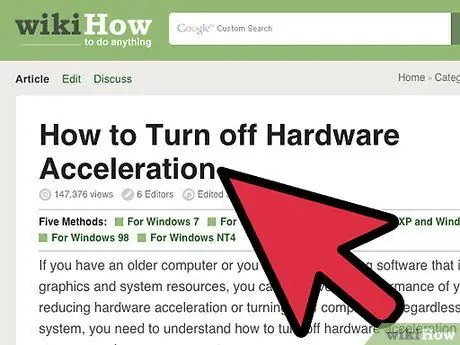
4. solis. Atspējojiet aparatūras paātrinājumu vecākiem datoriem
Izslēdzot aparatūras paātrinājumu, tā vietā, lai izmantotu datora piešķirtos iestatījumus, video atskaņošanas lietojumprogrammas var pārvaldīt resursu prasības. Šī ideja ir laba, ja jūsu datoram ir jācīnās, lai tiktu galā ar modernām vietnēm un videoklipiem, taču tā nav nepieciešama lielākas jaudas ierīcēm.
- Windows datorā noklikšķiniet uz šīs saites un izpildiet norādījumus, kas atbilst jūsu operētājsistēmai.
- Operētājsistēmā Mac atspējojiet šo iestatījumu Flash atskaņotājos vai citos video atskaņotājos, ar peles labo pogu noklikšķinot, noklikšķinot ar komandu vai “ar diviem pirkstiem noklikšķinot” uz paša videoklipa, lai tiktu parādīta opciju izvēlne.
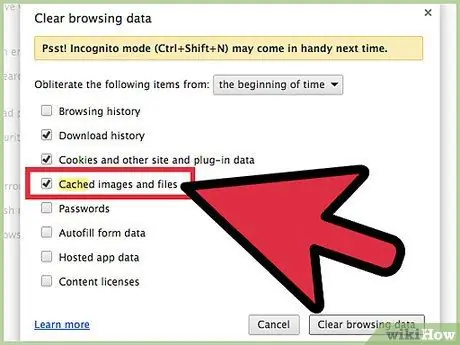
5. solis. Notīriet pārlūkprogrammas kešatmiņu
Atveriet pārlūkprogrammas preferences un atrodiet kešatmiņas iestatījumus. Notīriet šo kešatmiņu vai palieliniet vietas daudzumu, ko pārlūkprogramma var izmantot informācijas glabāšanai.
Plašāku informāciju par pārlūkprogrammu skatiet šajos norādījumos
3. metode no 3: maršrutētāja optimizēšana video straumēšanai
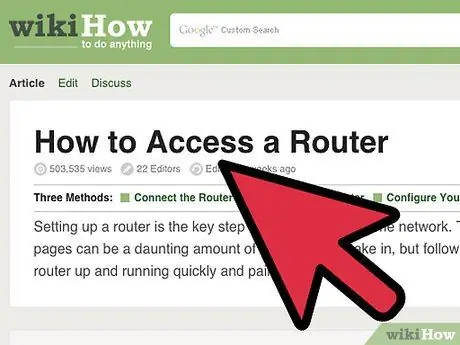
1. solis. Piekļūstiet maršrutētāja iestatījumiem
Piekļūstiet bezvadu maršrutētāja iestatījumiem, ierakstot maršrutētāja IP adresi. Šeit ir visbiežāk sastopamo maršrutētāju zīmolu saraksts.
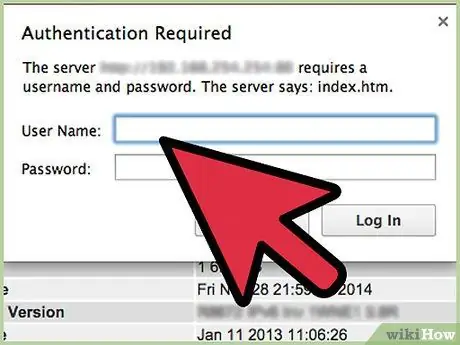
2. solis. Dodieties uz maršrutētāja iestatījumiem
Ievadiet maršrutētājam izvēlēto lietotājvārdu un paroli vai maršrutētāja zīmola noklusējuma paroli. Pēc piekļuves iestatījumiem izlasiet veidus, kā optimizēt savu tīklu video straumēšanai.
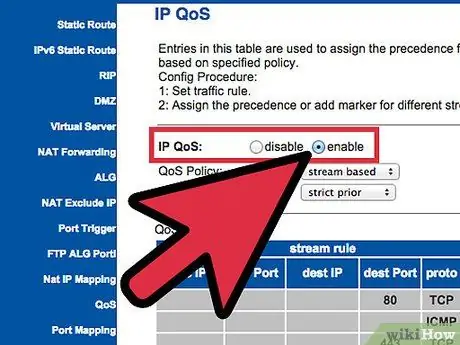
3. solis. Ieslēdziet QoS vai WMM
Katrs maršrutētāju uzņēmums maršrutētāja iestatījumus pārvalda nedaudz atšķirīgi. Jūs varat atrast tiešu saiti uz “QoS” vai “Service Quality”, vai arī jums, iespējams, vajadzēs noklikšķināt uz citām izvēlnēm, līdz redzēsit QoS iestatījumus. Mainiet šo iestatījumu uz “Ieslēgts”, lai piešķirtu prioritāti video straumēšanai un citai augstas intensitātes tīkla izmantošanai. Dažos jaunākos maršrutētājos varat ieslēgt iestatījumu “WMM”, lai iegūtu līdzīgus rezultātus.
- Netgear maršrutētājā atlasiet “Downstream QoS”, nevis “Upstream QoS”.
- Ja neredzat nekādas izmaiņas, vājš punkts, kas palēnina jūsu tīkla darbību, iespējams, ir jūsu interneta pakalpojumu sniedzējs.
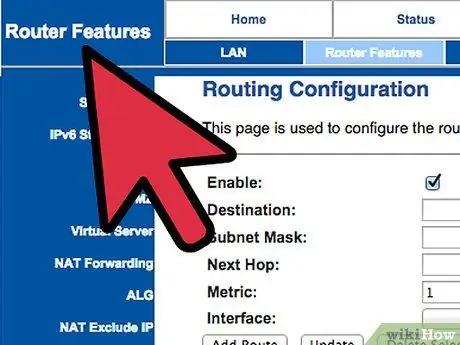
4. solis. Ja iespējams, mēģiniet iespējot sērijveida ACK
Ja jūsu maršrutētājam ir ACK iestatījums, iespējams, šī funkcija atrodas tajā pašā izvēlnē kā QoS iestatījums. Mainiet ACK iestatījumu uz “Burst ACK” iespējams palielina video straumēšanas ātrumu, bet var izraisīt savienojuma pārtraukumus, mazāku diapazonu vai citas problēmas ar noteiktiem savienojumiem. Ņemiet vērā noklusējuma iestatījumu (parasti “Tūlītēja ACK”), lai jūs varētu mainīt šīs izmaiņas, ja redzat iepriekš minētās problēmas.
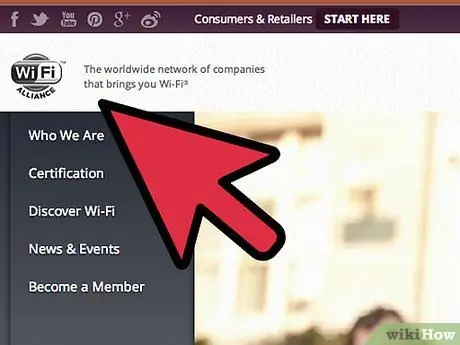
5. solis. Jauniniet maršrutētāju
Ja jūsu bezvadu maršrutētājs ir novecojis, ieteicams to aizstāt ar jaunāku modeli. Lai iegūtu vislabākos rezultātus, iegādājieties maršrutētāju ar 802.11n standartu (nevis "802.11n draft"), lai iegūtu vislabāko signālu, vai jaunāko 802.11ac standartu.
Pārbaudiet, vai maršrutētāja rezultāti atbilst reklamētajam, apmeklējot vietni WiFi Alliance un meklējot produkta nosaukumu meklēšanas joslas augšējā labajā stūrī. Ja tas ir sarakstā, tas nozīmē, ka produkts ir sertificēts
Padomi
- Ja video straumēšana ir neparasti lēna, pārtrauciet procesu un pagaidiet, līdz video tiek buferizēts, vai lejupielādējiet videoklipu, ja ir pieejama lejupielādes saite.
- Ja YouTube vienlaikus atbalsta tikai vienu nelielu sadaļu, mainiet šo opciju, izmantojot YouTube centra papildinājumu.
- Ieteicams arī atjaunināt pārlūkprogrammu vai video straumēšanas lietotni.






